Sincronizare date telefon Android. Sincronizați computerul cu Android în moduri diferite
Vei avea nevoie
- - computer desktop sau laptop;
- - tableta aprinsă Platforma Android;
- - acces la internet în bandă largă;
- - cont în serviciul cloud.
Instrucțiuni
Înainte de a cumpăra o tabletă Android, creați un cont pe unul dintre serviciile cloud. De îndată ce Android este promovat de gigantul american de internet Google, este mai bine să creați un cont pe Google pentru a asigura cea mai fructuoasă muncă cu tableta. Pentru a face acest lucru, trebuie să parcurgeți o procedură simplă de înregistrare. Vă rugăm să rețineți că un singur cont vă permite să utilizați toate Serviciile Google, și sunt foarte multe. Aceasta este poștă, găzduire video YouTube, calendar, contacte, servicii web, inclusiv stocarea fișierelor în cloud, rețea socială G + și multe altele. Asigurați-vă că instalați browserul aceleiași mărci Google Chrom pe computer și / sau laptop. Acest lucru vă va oferi multe avantaje, inclusiv în ceea ce privește sincronizarea. Conectați-vă la contul dvs. utilizând acest browser.
Explorează tableta Android pe care tocmai ai cumpărat-o. Poate fi unul dintre gadgeturile de la Samsung, IconBit, Prestigio sau oricare altul. Conectați-vă la Internet pe tabletă, conectați-vă la contul dvs. Google - l-ați creat deja, vă amintiți? Instalați, dacă nu este pe tabletă ca parte a pachetului software preinstalat, browserul Chrom este deja familiar de pe desktop. Pentru a face acest lucru, trebuie să faceți o singură atingere pe pictograma GooglePlay (magazinul de aplicații Google pentru Android), să găsiți Chrome gratuit acolo și să îl instalați. Instalarea este simplă și nu durează mai mult de câteva minute. Are loc fără participarea utilizatorului, într-un mod complet automat.
Lansați Chrom pe tabletă și conectați-vă la contul dvs. Google. Dacă ați reușit să salvați orice marcaje pe un computer în același browser, acestea vor apărea imediat în browserul Chrom instalat pe tabletă. Acesta este un semn că sincronizarea a avut loc. Acum, marcajele pentru tablete vor fi disponibile pe computer și invers. Când utilizați mai multe dispozitive, sincronizarea va afecta fiecare dintre ele.
Nu numai marcajele browserului computerului și tabletelor sunt sincronizate cu succes, ci și intrările din calendar (există o aplicație specială în tabletă), contacte, sarcini, poștă și multe altele. Pentru a face acest lucru, accesați setările tabletei, găsiți contul și sincronizați. Totul, după cum putem vedea, nu este deloc dificil.
Dacă aveți un smartphone Android pe lângă computer și tabletă, utilizarea funcțiilor unui cont Google devine și mai interesantă. Salvați-vă contactele nu în memoria telefonului și cu atât mai mult nu pe cartela SIM, ci în contul dvs. Google. În acest caz, chiar și o pană de telefon sau furt nu va duce la pierderea contactelor. Doar că într-un smartphone nou pe Android, va fi suficient să vă conectați la contul dvs. și contactele vor apărea în el de la sine. Și puteți lucra cu ei pe un laptop conectându-vă la contul dvs., în secțiunea „Contacte”. Aici puteți crea contacte noi, edita cele existente - setați o imagine pentru fiecare dintre ele, specificați date suplimentare, cum ar fi o adresă fizică și o adresă E-mail, numere de telefon suplimentare, locul de muncă, funcție și multe altele. Toate acestea vor apărea automat în contactele smartphone-ului.
Un interes deosebit îl reprezintă utilizarea serviciilor cloud Google. aceasta încărcare automată fotografii făcute cu un smartphone sau o tabletă, acces la ele de oriunde, de pe oricare dintre dispozitivele dvs., prelucrarea lor cu editorul foto disponibil în serviciu și multe altele. Puteți utiliza chiar și cea mai interesantă suită de aplicații web de la Google care vă permit să creați și să editați documente de birou și să oferiți altor utilizatori acces la acestea pentru a lucra cu ei.
ÎN În ultima vreme costul dispozitive mobile a devenit atât de scăzută, iar varietatea lor este atât de mare încât mulți nu au acum unul sau două, ci multe dispozitive dintr-o clasă foarte diferită, variind de la smartphone-uri simple și ceasuri inteligente de 50 USD până la tablete puternice. Toate acestea sunt foarte grozave și acesta este viitorul pe care mulți l-au așteptat, dar sincronizarea muncii atât de multe gadgeturi poate fi uneori dificilă.
MAI MULTE DISPOZITIVE, BINE ȘI DIFERITE
Imaginați-vă că aveți două smartphone-uri Android, o tabletă pe același Android și iPhone pe care le folosiți din când în când. Primele două smart-uri sunt caii de lucru: unul dintre ei este un phablet mare și puternic, care este convenabil de utilizat într-o mașină, al doilea este un dispozitiv destul de simplu, mai mic, care se potrivește ușor în buzunarul pantaloni scurți și vă însoțește atunci când sunteți pe cont propriu doua picioare. Tableta dvs. este acasă de cele mai multe ori și o folosiți pentru a citi cărți, pentru a naviga pe internet și pentru a vă deplasa figurinele. Jocul Hitman Merge.
Starea reală a lucrurilor, desigur, poate fi diferită, dar aceasta este o imagine destul de tipică pentru un tehnolog și este ideală pentru a ilustra toate problemele cu care se confruntă proprietarul multor gadgeturi. Despre ce probleme vorbesc? Clopotele sălbatice ale tuturor gadgeturilor dvs. de fiecare dată când sosește un e-mail; despre apelurile pierdute atunci când apelul se îndreaptă către dispozitivul pe care l-ați lăsat acasă; despre necesitatea de a te ridica de pe canapeaua tapițată când primești un SMS în timp ce stai culcat pe canapea cu tableta (haide, suntem cu toții leneși); despre necesitatea de a juca jocul pe dispozitivul pe care ați început să îl jucați; despre bateria plantată a unui gadget lăsat acasă (la urma urmei, continuă să se trezească din fiecare scrisoare sau mesaj); despre problema de sincronizare Contacte Google de pe iPhone.
Aș putea continua, dar asta ar trebui să fie suficient pentru a explica de ce scriam acest articol. Nu promit că după ce o veți citi, veți putea rezolva toate aceste probleme simultan, dar multe dintre ele vor fi rezolvate.
PROBLEMA DE SINCRONIZARE
Google și Apple au făcut tot posibilul pentru a ne scuti de nevoia de a ne aminti zeci de parole și de a configura manual sincronizarea fiecărei aplicații individuale. Pur și simplu porniți gadgetul, introduceți datele contului o dată - și voila, totul funcționează, vin scrisori, se trimit mesaje. calendarul amintește de evenimente. Indiferent câte dispozitive vă conectați la contul dvs., toate vor fi sincronizate automat cu cloud-ul. S-ar părea, ce altceva mai este nevoie?
Ei bine, în primul rând, nu toate dispozitivele trebuie sincronizate complet cu serviciile cloud de la Google, Apple și alte companii. De exemplu, pe o tabletă, prefer să dezactivez complet orice tip de sincronizare. Pe Android, acest lucru se poate face în meniu Setări -> Conturi -> Serviciu -> Cont, în iOS - Setări -> General -> Actualizare conținutși apoi dezactivați aplicațiile necesare(de asemenea, puteți dezactiva complet sincronizarea cu serviciile Apple în Setări -> E-mail, adrese, calendare -> Push). Sincronizarea aplicațiilor sau Chrome, desigur, poate fi lăsată, dar lucruri precum Gmail sau Contacte nu sunt cu adevărat necesare pe tabletă. În cele din urmă, vă puteți verifica e-mailul manual, atunci când este convenabil.
În al doilea rând, nu toate gadgeturile dvs. trebuie sincronizate întotdeauna. Aceasta este problema sunetului și a consumului de baterie atunci când are loc sincronizarea, chiar dacă nu este necesară (de exemplu, când sunteți acasă și, prin urmare, și ambele smartphone-uri). În acest caz, puteți fie să dezactivați sincronizarea manual pe unul dintre dispozitive, fie să configurați o schemă inteligentă pentru a activa / dezactiva automat sincronizarea și alte funcții necesare, pe care le voi discuta în secțiunea următoare.
În al treilea rând, mecanismele Sincronizare Google iar Apple nu se suprapun în niciun fel. Adică, de exemplu, nu veți primi sincronizarea automată a contactelor din contul dvs. Google pe iOS, dar Servicii Apple nu va fi legat de un smartphone Android. Pe iPhone, această problemă este destul de ușor de rezolvat, fie prin instalare aplicatii Google(Gmail, Calendar, Google+) sau pur și simplu prin adăugarea unui link către contul dvs. Google prin intermediul setărilor:
- „Setări -> E-mail, adrese, calendare -> Adăugare cont”.
- Selectăm Google și în fereastra care se deschide, trecem prin autentificare web standard.
- Selectăm serviciile pe care dorim să le sincronizăm: contacte, e-mail, calendar, note.
Metoda este simplă și convenabilă și, cel mai important, funcționează în ambele sensuri. De fapt, Google va fi locul central pentru stocarea contactelor, iar iCIoud va deveni unul secundar.
Când vine vorba de fotografii și fișiere, cel mai ușor loc este Google+ sau Carusel Dropbox. Fac o treabă excelentă de sincronizare a fotografiilor, iar fișierele obișnuite pot fi mutate, dacă este necesar, folosind același Dropbox sau orice alt analog.
Cu toate acestea, există un detaliu foarte interesant aici. Faptul este că Dropbox-ul obișnuit pentru ambele platforme este foarte diferit de clientul desktop și este doar un vizualizator de disc web elegant, fără o funcție de sincronizare automată. Pe Android, această problemă este destul de ușor de rezolvat cu minunata aplicație Dropsync, care vă permite să efectuați sincronizarea selectivă bidirecțională a directoarelor în mod planificat sau instantaneu - la fel cum face Dropbox-ul desktop. În iOS, astfel de aplicații nu pot exista din cauza restricțiilor tehnice impuse de companie aplicațiilor terțe. Prin urmare, va trebui să trageți singur fișierele de care aveți nevoie în Dropbox, sau să faceți jailbreak și să efectuați sincronizarea bidirecțională utilizând iFile, dar numai manual, fără posibilitatea sincronizării instantanee.
În al patrulea rând, sincronizarea nu funcționează pentru setările aplicației. În majoritatea cazurilor, acest lucru nu contează deloc, deoarece software-ul mobil este în mare parte clienți ai diferitelor tipuri de servicii web, iar cei care funcționează izolat de obicei nu necesită setări. Cu toate acestea, există o întreagă clasă de programe care pot fi utilizate diferite dispozitive fără a sincroniza setările - un singur chin. Acestea nu sunt doar jocuri, ci, de exemplu, cititori de cărți. software pentru dezvoltarea de aplicații, aplicații legate de un număr de telefon (salut. WhatsApp!) și doar software complex cu multe setări.
Niciunul dintre „cele trei mari” sisteme de operare mobile nu poate sincroniza setările între mai multe dispozitive. Și acest lucru este absolut corect, deoarece fiecare dispozitiv are propriile sale caracteristici și este puțin probabil ca setările care funcționează pe tabletă să funcționeze. ceas inteligent... Cu toate acestea, în cazul Android, putem rezolva această problemă utilizând aplicații de la terți. Există cel puțin trei aplicații care vă permit să faceți acest lucru: Titanium Backup, Helium și DataSync. Din propria mea experiență, pot spune că numai acesta din urmă funcționează corect și, în plus, este gratuit.
Deci, instalăm DataSync pe ambele (trei, patru, patruzeci și cinci) de dispozitive, suntem de acord să îl oferim drepturi de rădăcină(și unde fără ele). Odată ajuns pe ecranul principal al unuia dintre dispozitive, apăsați + și selectați acele aplicații ale căror date ar trebui sincronizate și faceți clic pe pictograma dischetei din partea de jos a ecranului. Acest lucru ne oferă așa-numita listă de sincronizare. Pentru a trimite datele acestor aplicații către un alt dispozitiv (sau invers), apăsați cele două săgeți din partea de sus a ecranului, selectați dispozitivul, direcția de sincronizare și așteptați - totul este foarte simplu. Sincronizarea se realizează prin rețea locală, dar este posibilă și opțiunea de import / export a setărilor în Google Drive sau Dropbox cloud. De la sine, sincronizați Android-> iOS nu este posibil.
PROBLEMA DE LOCALIZARE
Ne-am dat seama cumva sincronizarea. Să trecem la lucruri mai dure, și anume, ajustarea adaptivă a dispozitivelor între ele. Permiteți-mi să vă reamintesc că sarcina noastră este să scăpăm de sunetele infernale ale dispozitivelor atunci când sunt toate acasă, precum și să configurăm redirecționarea apelurilor pentru a nu pierde un apel. A doua sarcină este rezolvată foarte simplu fie prin intermediul site-ului web al operatorului (o idee bună este să configurați redirecționarea apelurilor conform schemei „Dacă abonatul nu ridică telefonul în decurs de zece secunde”), fie în setările smartphone-ului ( Telefon -> Meniu -> Setări -> Apeluri -> Redirecționare apeluri). În acest stadiu, apropo, ar trebui să selectați imediat „dispozitivul principal cu cartela SIM principală”: în primul rând, acesta va fi redirecționat de pe acesta și, în al doilea rând, va fi dispozitivul de lucru de acasă, în timp ce toate celelalte dispozitive vor fi dezactivate orice fel de sincronizare în modul automat.
Pentru a configura astfel oprire automată, avem nevoie de Tasker. Ar trebui instalat pe toate dispozitivele „asistive”. Apoi, lansați Tasker, apăsați +, apoi „ Stare -> Rețea -> Conectat la rețeaua Wi-Fi", Introduceți SSID și apăsați butonul "Înapoi", apoi în meniul derulant, faceți clic pe « Provocare nouă» , specificați numele (să fie Sincronizare dezactivată), apăsați +, apoi „Rețea -> Sincronizare automată -> Instalare -> Dezactivare”, apăsați de două ori "Înapoi".
Această setare va permite dispozitivelor să dezactiveze automat sincronizarea cu Google și alte servicii atunci când sunt conectate la rețea cu SSID-ul specificat (acesta ar trebui să fie rețeaua de domiciliu). Ca rezultat, întreaga schemă va arăta astfel:
- dispozitivul principal se va sincroniza întotdeauna cu serviciile web;
- când sunteți acasă, alte dispozitive vor opri sincronizarea și nu se vor deranja cu notificările lor;
- dacă nu sunteți acasă cu dispozitivul „principal”, acesta va permite sincronizarea și veți putea primi apeluri către cartela SIM principală grație redirecționării.
Ar putea fi o idee bună să activați modul avion în loc să dezactivați sincronizarea, dar din versiunea 4.2 Android nu permite acest lucru. aplicații terță parte(în cazul nostru Tasker "y), deci trebuie să obțineți root, instalați pluginul Tasker sub numele Secure Settings, activați modulul System + din acesta, apoi apelați-l prin Tasker ( „Plugin -> Setări securizate -> Sistem + Acțiuni -> Mod avion”). În general, nu merită lumânarea.
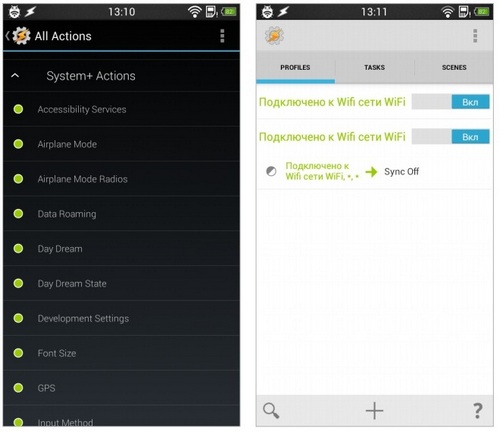
Lucrul cu mai multe dispozitive din clase diferite poate fi convenabil și este o modalitate excelentă de a obține cele mai bune rezultate din mai multe lumi. Desigur, Android s-a dovedit încă o dată a fi mult mai flexibil decât tehnologia Apple, dar, în corectitudine, trebuie spus că Apple nu își impune doar serviciile și iPhone-ul trăiește destul de confortabil legat de Google. Mai bine, desigur, să nu fii atașat de nimeni, dar asta este cu totul altă poveste.
Bună dragă cititor!
... Dacă resursa noastră a devenit utilă pentru dvs., vă vom fi recunoscători pentru oricare dintre contribuțiile dvs. (Webmoney Z667342162966, R290774558293). Toate fondurile colectate vor fi cheltuite pentru plata pentru managerul de conținut.
Echipa site-ului face totul pentru a transmite cititorilor săi cele mai fiabile informații despre tablete. Dar dacă îl utilizați deja, vom fi foarte recunoscători dacă vă scrieți propria recenzie, deoarece opinia utilizatorilor este mai valoroasă decât orice recenzie și test!
Mulțumesc anticipat!
Din păcate, dispozitivele Android nu au o aplicație similară cu iTunes, astfel încât sincronizarea PC-ului cu Android este destul de problematică.
Telefoanele Android sunt destul de bune pentru a asculta muzică și pentru a utiliza calendarul, cu condiția să le puteți descărca pe toate în gadget.
Unele gadgeturi au propriile soluții dezvoltate, dar configurație de bază nu oferă nicio posibilitate. De exemplu, HTC Hero și Motorola Devour oferă anumite metode de sincronizare, dar acestea sunt mai mult excepția decât regula. Dar, chiar dacă vă oferă conectivitate la computer, această caracteristică este destul de limitată. Deoarece sistemul de operare Android se găsește în mai multe versiuni și diferă în diferite modele dispozitive, mai jos sunt sfaturi și soluții care funcționează pentru majoritatea dintre ele.
Noțiuni de bază
Dacă abia începeți să vă folosiți telefonul, trebuie doar să vă configurați contul. înregistrări google Gmail. Nu o neglija. Poate părea puțin nerezonabil că trebuie să folosiți o nouă adresă de e-mail doar pentru a vă folosi telefonul, dar credeți-mă, este mai ușor decât alte metode. În primul rând, înregistrează-te Cont Gmailși legați tot ce puteți cu el. de pe computer, calendar și alte funcții este posibilă folosind acest serviciu. Tot ceea ce este oferit - Hărți, Buzz, YouTube și multe altele - este ușor de conectat la interfața Android, deci folosind toate aceste funcții cu o singură cont la telefon îți va face viața mult mai ușoară.
Sincronizați computerul cu Android: multimedia
Pentru a sincroniza fotografiile, muzica și videoclipurile cu dispozitivul dvs., DoubleTwist este cel mai bun pariu. Acest serviciu importă playlisturi iTunes și reformatează automat aproape orice tip de suport media în formatul de care aveți nevoie pentru telefon. Aplicația în sine este puțin imperfectă, dar vă va ajuta să descărcați fișiere audio și video pe smartphone. Totuși, nu uitați că videoclipurile cumpărate de pe iTunes nu se vor sincroniza cu telefonul dvs.

Desigur, puteți copia și fișiere în card microSD... Dar tragerea și scăderea datelor de acest fel nu vă vor permite să vă păstrați listele de redare și nu vă vor ajuta să convertiți fișiere video. DoubleTwist vă poate ajuta cu ambele, iar sincronizarea PC-ului cu Android este destul de simplă.
În cazul în care doriți să combinați e-mailul cu Dispozitiv Android, trebuie să utilizați Gmail. în acest serviciu este într-adevăr mai perfect decât orice altă opțiune. Dacă nu veți utiliza Gmail ca e-mail personal, va trebui să vă configurați manual e-mailul utilizând POP3, Microsoft Schimb activesync sau IMAP, care este acceptat de aproape toate telefoanele Android. Selectați pictograma generală E-mail pe ecran și introduceți detaliile.
Contacte
Odată ce creați cont google, vă puteți copia imediat contactele. Pentru a vă contacta contactele în contul Google, trebuie să le exportați din orice program din formular Fișier CSV... Sincronizarea unui PC cu Android este posibilă și cu alte servicii - puteți importa date din diverse aplicații.

Soluție globală
Există așa ceva software ca The Missing Sync pentru Android și CompanionLink pentru Google, dar este disponibil doar contra cost și nu este foarte ieftin. Ambele servicii vă vor restitui 39,95 USD. Cu toate acestea, datorită lor, este posibilă sincronizarea completă. Tabletă Android de pe un PC, precum și un smartphone de orice model.
